El Visor de eventos de Windows muestra un histórico o bitácora* de los eventos relevantes que suceden mientras nuestro equipo funciona (errores, advertencias e información).
Ejemplos de eventos del sistema son:
- Las actualizaciones automáticas.
- Los cierres inesperados de programas.
- Incidencias con el hardware.
- Eventos de los controladores de dispositivos.
-
- Errores o fallos en la ejecución de los mismos.
- Servicios que se arrancan o detienen.
- Eventos de seguridad del sistema.
- Información de accesos.
- … etc.
Para abrirlo teclea Visor una vez pulsado el botón de Inicio o ejecuta el comando eventvwr.msc.

Observarás que el Visor de eventos se organiza como un árbol de directorios del que cuelgan subcarpetas:
- Vistas personalizadas con Eventos administrativos.
- Registros de Windows divididos en Aplicación, Seguridad, Instalación, Sistema y Eventos reenviados.
- Registros de aplicaciones y servicios, los cuales incluyen eventos de software y de hardware.
- Suscripciones.
En la parte central de la ventana del Visor de eventos puedes acceder a los eventos particulares y en el panel Acciones de la derecha tienes disponibles todas las acciones que de manera contextual puedes realizar con los elementos seleccionados.

Por ejemplo, cuando una aplicación o dispositivo no te funcione correctamente, puedes acudir al Visor de eventos y recabar información. Al utilizarlo, quizá te ayude a solucionar el problema y a refinar el funcionamiento de tu equipo.
Otro ejemplo práctico, imagina que instalas un servidor web en tu equipo, incluida la base de datos y no te arranca. Puedes acudir al visor de eventos y detectar en ese momento que extensión del servidor dió fallo o no puede cargar.
📄 Notas:
- El log de eventos se puede exportar a un fichero de texto listo para analizar.
- Por otro lado, desde el menú Archivo podemos eliminar el histórico de eventos para liberar espacio en el disco duro.
Gracias por leernos. Puedes aprender más sobre Windows en los enlaces del pie de página …
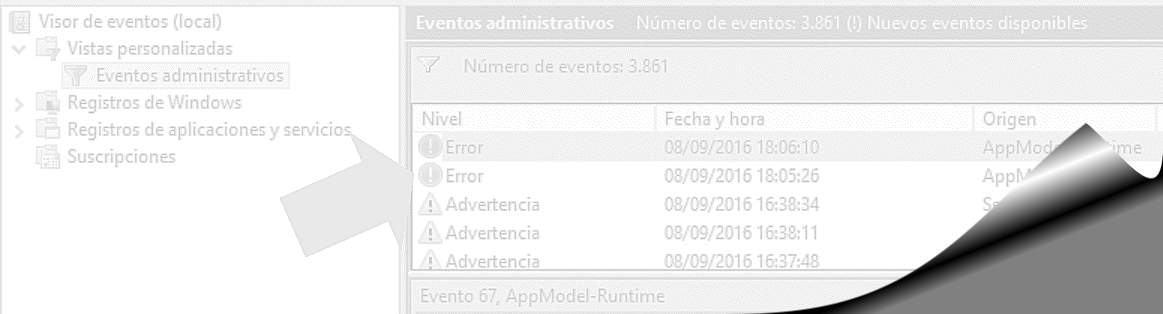

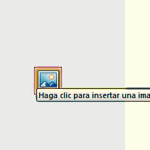





Carlota dice:
Hola he abierto el Visor de eventos tal y como indican y veo que tengo varias adventencias, ¿tengo que hacer algo, afecta al rendimiento de mi equipo? ¿o son fallos sin importancia? gracias!!!
Luís Manzano dice:
Gracias por la info es justo lo que estaba buscando
Vicente Aguilella dice:
He actualizado a Windows 10 Creator Update y sin ningún motivo aparente se abre la ventana del visor de eventos sin solicitarlo. ¿Cómo desactivarlo?